۵ روش کاربردی وصل شدن گوشی به تلویزیون سونی

در دنیای امروز که گوشیهای هوشمند به بخش جداییناپذیر زندگی ما تبدیل شدهاند، گاهی اوقات صفحهی کوچک آنها برای تماشای فیلم، بازی کردن یا به اشتراک گذاشتن عکسها با خانواده و دوستان کافی نیست. تصور کنید تماشای یک فیلم اکشن مهیج بر روی صفحهی بزرگ تلویزیون سونی با کیفیت فوقالعاده و صدای فراگیر، یا تجربهی یک بازی هیجانانگیز بر روی تلویزیون با جزئیات خیرهکننده. این رویایی است که به راحتی و با چند گام ساده میتوانید به واقعیت تبدیل کنید. در این راهنما، روشهای مختلف وصل شدن گوشی به تلویزیون سونی را به شما آموزش میدهیم تا از تجربهای جدید و شگفتانگیز لذت ببرید.
وصل شدن گوشی به تلویزیون سونی
پیشنیازهای کلی اتصال گوشی به تلویزیون
روشهای وصل شدن گوشی به تلویزیون سونی
1. چگونه گوشی را با بلوتوث به تلویزیون سونی وصل کنیم؟
2. نحوه وصل شدن گوشی اندرویدی به تلویزیون سونی چگونه است؟
3. نحوه وصل شدن گوشی آیفون به تلویزیون سونی چگونه است؟
4. چگونه گوشی را به تلویزیون سونی قدیمی وصل کنیم؟
5. نحوه وصل شدن گوشی به تلویزیون سونی با استفاده از قابلیت Wi-Fi Direct چگونه است؟
وصل شدن گوشی به تلویزیون سونی
تجربهی لذتبخش وصل کردن گوشی به تلویزیون و دیدن محتواهای تصویری مختلف با کیفیت عالی به لطف پیشرفت تکنولوژی و وجود تلویزیونهای هوشمند و گوشیهای هوشمند با قابلیت اتصال بیسیم، امکانپذیر شده است. تلویزیونهای سونی، بهعنوان یکی از برندهای پیشرو در این عرصه، با ارائه قابلیتهای متعدد و کاربردی، تجربهای دلنشین را برای کاربران خود رقم زدهاند. یکی از این قابلیتها، امکان وصل شدن گوشی به تلویزیون سونی است که به شما این امکان را میدهد تا محتوای گوشی خود را بهراحتی روی تلویزیون به نمایش بگذارید.
البته باید به این نکته توجه داشت که تمامی مدلهای تلویزیون سونی از این قابلیت پشتیبانی نمیکنند. بیشتر مدلهایی که بین سالهای ۲۰۱۳ تا ۲۰۲۰ عرضه شدهاند، با قابلیت Screen Mirroring سازگاری دارند و این امکان را برای کاربران فراهم میکنند. حال ممکن است این سوال برای شما پیش بیاید که چطور تلویزیون سونی را به گوشی وصل کنیم؟ روشهای مختلفی برای این کار وجود دارد که بسته به مدل تلویزیون و گوشی هوشمند شما متفاوت خواهد بود.
در ادامهی این مقاله میتوانید اطلاعات دقیقتری در مورد نحوه اتصال گوشی به تلویزیونهای سونی و جزئیات هر روش پیدا کنید و از تجربه تماشای محتوای گوشی خود بر روی صفحه نمایش بزرگ تلویزیون لذت ببرید، اما پیش از آن بد نیست که در مورد پیشنیازهای کلی این کار کمی اطلاعات به دست بیاورید.
پیشنیازهای کلی اتصال گوشی به تلویزیون
برای اتصال گوشی به تلویزیون سونی، چند پیشنیاز کلی وجود دارد که باید قبل از شروع فرآیند اتصال، آنها را بررسی و فراهم کنید. اولین و مهمترین پیشنیاز، داشتن یک تلویزیون سونی هوشمند است. تلویزیونهای قدیمیتر که فاقد قابلیتهای هوشمند هستند، نمیتوانند به گوشی متصل شوند. برای اطمینان از هوشمند بودن تلویزیون خود، میتوانید به دفترچه راهنمای آن مراجعه کرده یا مدل تلویزیون را در اینترنت جستجو کنید. معمولا تلویزیونهای هوشمند سونی دارای سیستم عامل اندروید یا سیستم عامل اختصاصی خود سونی هستند که امکان اتصال بیسیم را فراهم میکنند.

دومین پیشنیاز اساسی، اتصال هر دو دستگاه (گوشی و تلویزیون) به یک شبکه Wi-Fi مشترک است. این شبکه Wi-Fi به عنوان پل ارتباطی بین گوشی و تلویزیون عمل میکند و امکان انتقال دادهها را فراهم میسازد. اطمینان حاصل کنید که هر دو دستگاه به یک شبکه Wi-Fi یکسان و پایدار متصل هستند. ضعف سیگنال Wi-Fi میتواند منجر به قطعی اتصال یا کاهش کیفیت تصویر و صدا شود. بنابراین، پیشنهاد میشود از قدرت و پایداری سیگنال Wi-Fi خود اطمینان حاصل کنید.
علاوه بر این دو مورد، فعال بودن قابلیتهای لازم در تلویزیون نیز از اهمیت بالایی برخوردار است. بسته به مدل تلویزیون سونی شما، ممکن است نیاز باشد قابلیتهایی مانند Screen Mirroring یا قابلیتهای مشابه را در تنظیمات تلویزیون فعال کنید. معمولا این گزینهها در بخش Network یا Inputs در منوی تنظیمات تلویزیون قابل دسترسی هستند. در برخی موارد، ممکن است نیاز به بهروزرسانی نرمافزار تلویزیون نیز باشد تا از سازگاری کامل با گوشی هوشمند شما اطمینان حاصل شود. در نهایت، سازگاری گوشی هوشمند با تلویزیون نیز مهم است. برخی از مدلهای قدیمیتر گوشیها ممکن است با تلویزیونهای جدیدتر سونی سازگاری کامل نداشته باشند.
روشهای وصل شدن گوشی به تلویزیون سونی
در پاسخ به این سوال که چگونه باید گوشی هوشمند خود را به تلویزیون سونی وصل کنیم، باید اشاره کنیم که روشهای اتصال، طیف وسیعی از اتصالات بیسیم پیشرفته تا روشهای کابلی سنتی را شامل میشوند و انتخاب بهینهترین روش، به مدل تلویزیون سونی و نیازهای خاص کاربر بستگی دارد. در ادامه، به بررسی و تحلیل روشهای مختلف اتصال گوشی به تلویزیونهای سونی میپردازیم:
1. چگونه گوشی را با بلوتوث به تلویزیون سونی وصل کنیم؟
وصل شدن گوشی به تلویزیون سونی از طریق بلوتوث، روشی کاربردی برای پخش موسیقی و گاهی اوقات انتقال عکس و فایلهای کمحجم است. اگرچه بلوتوث برای انتقال تصویر مناسب نیست (به دلیل پهنای باند محدود)، اما برای تجربه صوتی بیسیم، یک گزینه عالی به شمار میرود. در ادامه، مراحل اینکه چگونه گوشی را به تلویزیون سونی وصل کنیم با بلوتوث را به صورت جامع و گام به گام شرح میدهیم.
گام اول: فعالسازی بلوتوث در تلویزیون سونی
در اولین قدم، باید بلوتوث را در تلویزیون سونی خود فعال کنید. برای این کار، با استفاده از کنترل تلویزیون، به بخش تنظیمات (Settings) بروید. سپس، به دنبال گزینههایی مانند شبکه و لوازم جانبی (Network & Accessories) یا تنظیمات بلوتوث (Bluetooth Settings) بگردید. در این بخش، گزینه بلوتوث (Bluetooth) را پیدا کرده و آن را روشن (On) کنید. همچنین، ممکن است گزینهای با عنوان قابل شناسایی (Discoverable) یا جفت شدن (Pairing) وجود داشته باشد، اطمینان حاصل کنید که این گزینه نیز فعال است تا تلویزیون شما توسط گوشی قابل شناسایی باشد.
گام دوم: فعالسازی بلوتوث در گوشی هوشمند
حال نوبت به فعالسازی بلوتوث در گوشی هوشمند شما میرسد. در اکثر گوشیها، میتوانید با کشیدن انگشت از بالای صفحه به پایین، به منوی تنظیمات سریع دسترسی پیدا کنید و آیکون بلوتوث را لمس کنید تا روشن شود. همچنین، میتوانید از طریق منوی تنظیمات (Settings) گوشی، به بخش اتصالات (Connections) یا بلوتوث (Bluetooth) رفته و آن را فعال کنید. مطمئن شوید که گوشی شما قابل شناسایی (Discoverable) برای سایر دستگاهها باشد.

گام سوم: جفتسازی (Pairing) گوشی و تلویزیون
پس از فعالسازی بلوتوث در هر دو دستگاه، نام تلویزیون سونی شما باید در لیست دستگاههای بلوتوث موجود در گوشی شما ظاهر شود. نام تلویزیون را انتخاب کنید. ممکن است تلویزیون یک کد PIN نمایش دهد که باید آن را در گوشی خود وارد کنید. در برخی موارد، ممکن است نیاز به تأیید درخواست جفتسازی در هر دو دستگاه باشد. پس از تأیید اتصال، گوشی و تلویزیون شما به یکدیگر متصل خواهند شد.
گام چهارم: پخش محتوا از طریق بلوتوث
اکنون که اتصال برقرار شده است، میتوانید موسیقی مورد علاقه خود را از گوشی به تلویزیون سونی منتقل کنید. کافیست برنامه پخش موسیقی را در گوشی خود باز کنید و آهنگ مورد نظر را پخش کنید. سپس، در تنظیمات خروجی صدا (معمولاً در همان برنامه پخش موسیقی یا تنظیمات بلوتوث گوشی)، تلویزیون سونی خود را به عنوان دستگاه خروجی انتخاب کنید. اکنون صدای موسیقی از بلندگوهای تلویزیون پخش خواهد شد.
با انجام این مراحل، شما به صورت حرفهای گوشی خود را از طریق بلوتوث به تلویزیون سونی متصل کردهاید و میتوانید از تجربهای صوتی و تصویری بیسیم لذت ببرید. به یاد داشته باشید که برد بلوتوث محدود است و برای حفظ اتصال پایدار، گوشی و تلویزیون باید در فاصله مناسبی از یکدیگر قرار داشته باشند.
2. نحوه وصل شدن گوشی اندرویدی به تلویزیون سونی چگونه است؟
اتصال گوشی اندرویدی به تلویزیون سونی از طریق Screen Mirroring، تجربهای بینظیر از محتوای گوشی را روی پهنای نمایش بزرگ تلویزیون ایجاد میکند. این فرایند، با فعالسازی قابلیت Screen Mirroring در هر دو دستگاه، صورت میگیرد. در ادامه، گامهای اتصال گوشی به تلویزیون سونی به شکلی ساده تشریح میشود.
مرحله اول: آمادهسازی تلویزیون سونی
در ابتدا، باید قابلیت Screen Mirroring در تلویزیون سونی را فعال کنید. این کار با استفاده از کنترل از راه دور، از طریق منو Settings امکانپذیر است. با فشردن دکمه Input روی ریموت کنترل، به منوی ورودیها وارد شوید. در این منو، گزینه Screen Mirroring را انتخاب کنید. تلویزیون سونی در این مرحله، آماده پذیرش اتصال از گوشی اندرویدی شما خواهد شد. با انتخاب این گزینه، تلویزیون به طور موقت اتصال خود به اینترنت را (و به طور خاص، اتصال به مودم روتر Wi-Fi) قطع میکند تا تمرکز کامل را روی اتصال با گوشی شما متمرکز سازد.
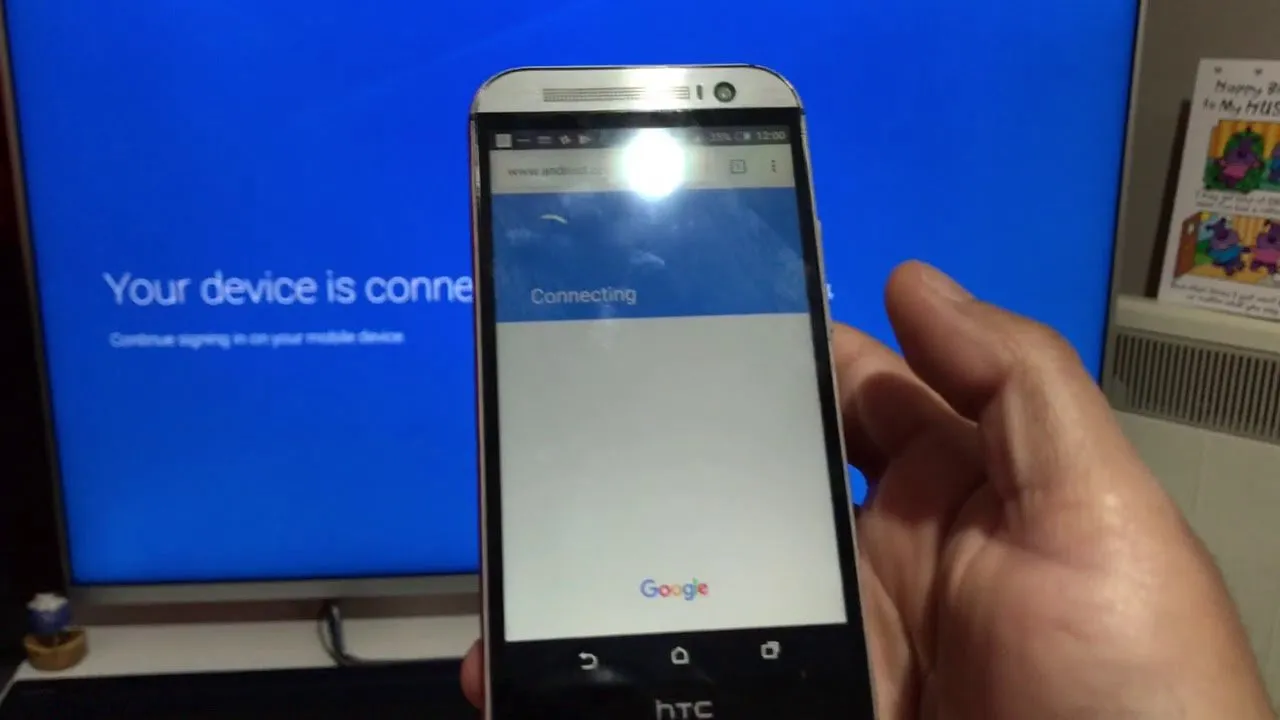
مرحله دوم: فعالسازی قابلیت Screen Mirroring در گوشی
حالا باید قابلیت Screen Mirroring را در گوشی اندرویدی خود فعال کنید. این فرآیند در گوشیهای مختلف اندرویدی کمی متفاوت است، اما به طور معمول، با مراجعه به Settings گوشی، وارد بخش مربوط به Device Connections یا Display میشوید. در این بخش، گزینهای با عنوان Screen Mirroring یا Smart View وجود خواهد داشت. این گزینه را انتخاب و عمل Start را انجام دهید. در لیستی که نمایش داده میشود، تلویزیون سونی خود را بیابید و انتخاب کنید. در این مرحله، گوشی شما به دنبال تلویزیون سونی شما میگردد و اتصال را برقرار میکند.
مرحله سوم: اتصال نهایی
با انتخاب تلویزیون سونی در فهرست گوشی، اتصال نهایی برقرار میشود. در این مرحله، تصویر گوشی شما بر روی صفحه تلویزیون سونی نمایش داده خواهد شد. از این لحظه به بعد، هر فعالیتی که در گوشی انجام دهید، به طور زنده و همزمان روی تلویزیون سونی قابل مشاهده خواهد بود. توجه داشته باشید که برای پایداری اتصال، توصیه میشود هر دو دستگاه (گوشی و تلویزیون) به یک شبکه Wi-Fi متصل باشند. اگر مشکلاتی در اتصال مشاهده کردید، مطمئن شوید که هر دو دستگاه از قابلیت Screen Mirroring پشتیبانی میکنند و به درستی به شبکه Wi-Fi متصل هستند.
3. نحوه وصل شدن گوشی آیفون به تلویزیون سونی چگونه است؟
اتصال گوشی آیفون به تلویزیون سونی، تجربهای بسیار لذتبخش از محتوای دیجیتال را در ابعادی بزرگتر و با کیفیتی فوقالعاده به ارمغان میآورد. به لطف فناوری AirPlay اپل، این اتصال به سادگی و به صورت بیسیم برقرار میشود. نحوه اتصال گوشی آیفون به تلویزیون سونی طبق مراحل زیر انجام میگیرد.
گام اول: فعالسازی AirPlay در تلویزیون سونی
برای شروع، باید قابلیت AirPlay را در تلویزیون سونی خود فعال کنید. این کار با استفاده از کنترل از راه دور و از طریق منوی ورودیها انجام میشود. با فشردن دکمه Input روی ریموت کنترل، به منوی ورودیها هدایت میشوید. در این منو، گزینه Screen Mirroring را انتخاب کنید. با انتخاب این گزینه، تلویزیون سونی شما آماده دریافت محتوا از طریق AirPlay خواهد شد. توجه داشته باشید که تلویزیون سونی و گوشی آیفون شما باید به یک شبکه Wi-Fi مشترک متصل باشند تا بتوانند یکدیگر را شناسایی کنند.
گام دوم: انتخاب محتوا و فعالسازی AirPlay در آیفون
اکنون نوبت به آیفون شما میرسد. محتوای مورد نظر خود را برای پخش در تلویزیون انتخاب کنید. این محتوا میتواند یک ویدیو، عکس یا حتی یک آهنگ باشد. سپس، آیکون Share (معمولاً به شکل یک مربع با یک فلش رو به بالا) را لمس کنید. در منوی اشتراکگذاری، گزینه AirPlay را انتخاب کنید. در این مرحله، آیفون شما به جستجوی دستگاههای سازگار با AirPlay در شبکه Wi-Fi مشترک میپردازد.
گام سوم: انتخاب تلویزیون و لذت بردن از محتوا: پس از جستجو، نام تلویزیون سونی شما در فهرست دستگاههای در دسترس ظاهر میشود. نام تلویزیون را انتخاب کنید تا اتصال برقرار شود. اکنون محتوای انتخاب شده شما به صورت بیسیم به تلویزیون سونی منتقل میشود و میتوانید از تماشای آن در صفحه بزرگ تلویزیون لذت ببرید. در این حالت، شما میتوانید همزمان با پخش محتوا در تلویزیون، به سایر کارهای خود در آیفون بپردازید.
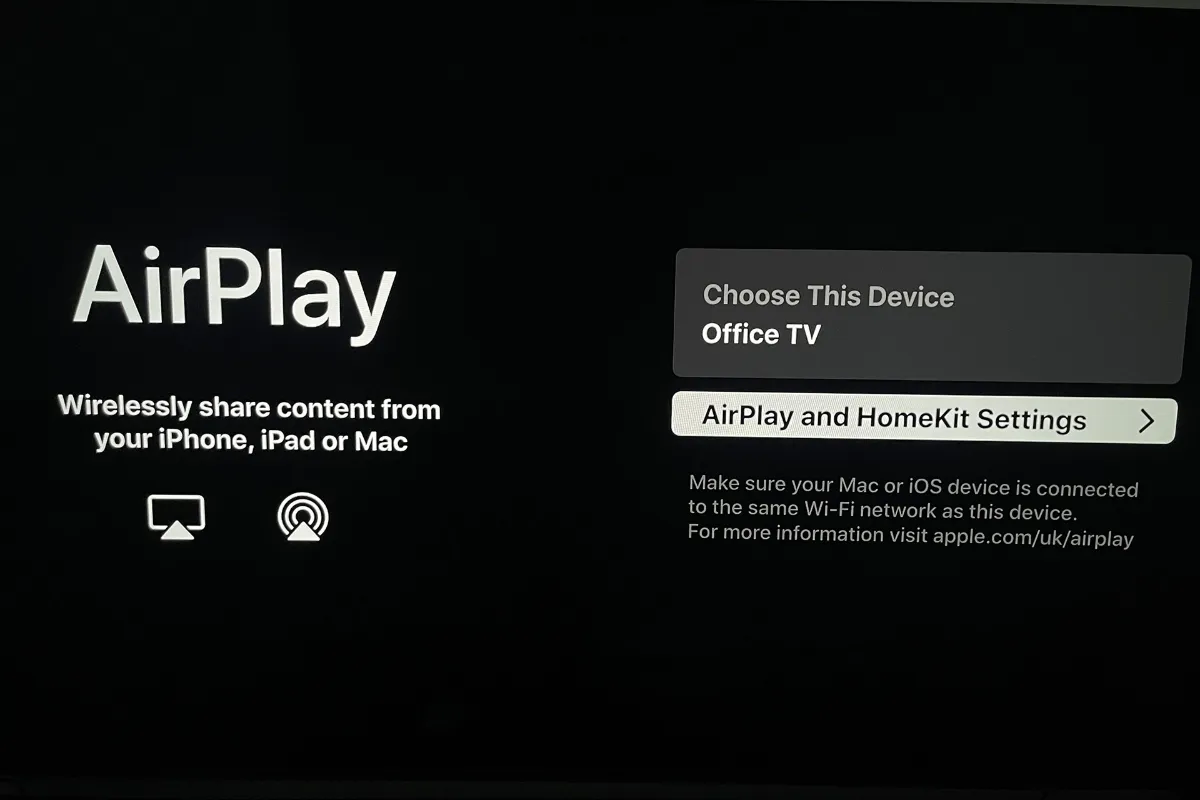
اشتراکگذاری کامل صفحه نمایش (Mirroring)
علاوه بر اشتراکگذاری محتوای خاص، AirPlay امکان اشتراکگذاری کامل صفحه نمایش آیفون یا آیپد را نیز فراهم میکند. برای این کار، باید از Control Center آیفون خود استفاده کنید. با کشیدن انگشت از بالا به پایین صفحه (در آیفونهای دارای Face ID) یا از پایین به بالا (در آیفونهای دارای دکمه Home)، به Control Center دسترسی پیدا میکنید. سپس، آیکون Screen Mirroring (معمولاً به شکل دو مستطیل همپوشان) را انتخاب و از فهرست دستگاهها، تلویزیون سونی خود را انتخاب کنید. اکنون هر آنچه در صفحه نمایش آیفون شما نمایش داده میشود، به صورت لحظهای و با کیفیت بالا بر روی تلویزیون سونی منعکس خواهد شد.
با AirPlay، اتصال آیفون به تلویزیون سونی به سادگی و با سرعتی بالا انجام میشود و شما میتوانید از تجربهای فراگیر و لذتبخش از محتوای دیجیتال خود بر روی صفحه نمایش بزرگ تلویزیون بهرهمند شوید.
4. چگونه گوشی را به تلویزیون سونی قدیمی وصل کنیم؟
اتصال گوشیهای هوشمند به تلویزیونهای قدیمیتر قابلیتهای جذابی را به صفحهنمایش بزرگتر میآورد، اما به دلیل فقدان فناوریهای جدیدتر در این تلویزیونها، نیازمند راهکارهای متفاوتی است. در حالی که تلویزیونهای هوشمند جدیدتر از روشهای بیسیم مانند Miracast و AirPlay بهره میبرند، تلویزیونهای سونی قدیمیتر عمدتاً به درگاههای ورودی آنالوگ و دیجیتال قدیمیتر متکی هستند. بنابراین، اتصال گوشی به تلویزیون با کابل، محتملترین و گاهی تنها راه حل پیش روی شماست.
1. استفاده از مبدل HDMI برای بهترین کیفیت تصویر
اگر تلویزیون سونی قدیمی شما دارای درگاه HDMI است، شما خوششانس هستید. این روش بهترین کیفیت تصویر و صدا را ارائه میدهد. برای این کار، به یک مبدل مناسب نیاز دارید. این مبدل باید خروجی گوشی شما (مانند USB-C در گوشیهای اندرویدی جدید یا پورت لایتنینگ در آیفونها) را به HDMI تبدیل کند. پس از تهیه مبدل، یک سر کابل HDMI را به مبدل و سر دیگر را به درگاه HDMI تلویزیون وصل کنید. سپس، ورودی تلویزیون را به درگاه HDMI مربوطه تغییر دهید.
با این کار، تصویر گوشی شما باید روی تلویزیون نمایش داده شود. بهطور کلی مبدلهای USB-C به HDMI برای گوشیهای اندرویدی و مبدلهای Lightning به HDMI برای آیفونها در بازار موجود هستند. توجه داشته باشید که کیفیت تصویر نهایی به کیفیت مبدل و کابل HDMI شما نیز بستگی دارد.
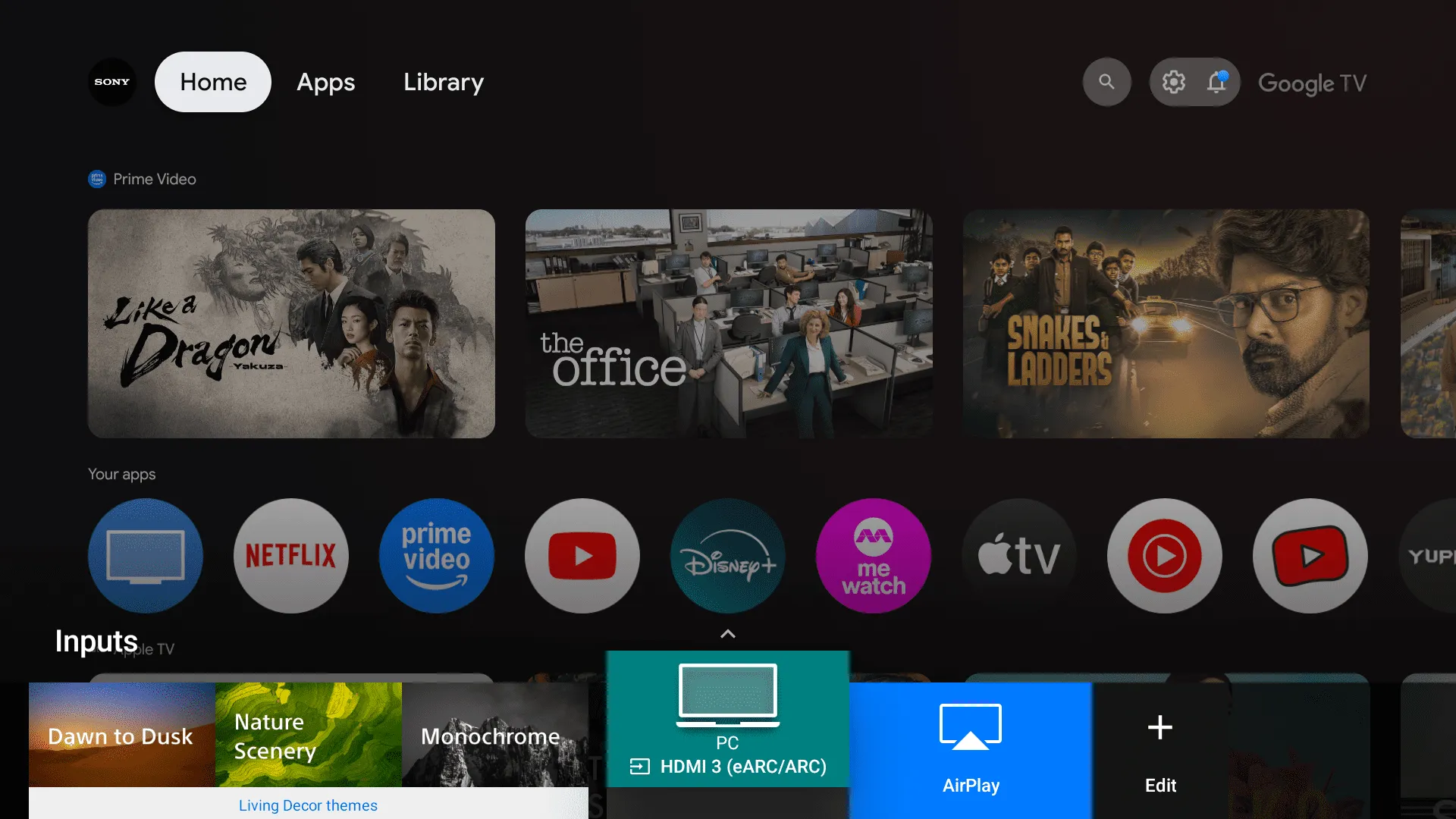
2. استفاده از مبدل AV برای تلویزیونهای فاقد HDMI
اگر تلویزیون سونی قدیمی شما فاقد درگاه HDMI باشد، به احتمال زیاد دارای درگاههای AV (سه فیش رنگی زرد، سفید و قرمز) است. در این حالت، شما به یک مبدل AV نیاز دارید که خروجی گوشی شما را به سیگنال AV تبدیل کند. برای گوشیهای اندرویدی، مبدل USB-C (یا micro-USB برای مدلهای قدیمیتر) به AV و برای آیفونها، مبدل Lightning به AV مورد نیاز است. پس از اتصال مبدل به گوشی، کابلهای AV را به مبدل و به درگاههای همرنگ در تلویزیون وصل کنید.
فراموش نکنید که ورودی تلویزیون را به حالت AV تغییر دهید. با استفاده از این روش، تصویر گوشی شما روی تلویزیون نمایش داده میشود، اما به یاد داشته باشید که کیفیت تصویر به مراتب پایینتر از HDMI خواهد بود. این روش بیشتر برای نمایش عکس و ویدیوهای کمحجم مناسب است. همچنین شایان ذکر است که وصل کردن گوشی به تلویزیون ال جی قدیمی نیز از همین روش تبعیت میکند و اگر تلویزیون ال جی شما دارای درگاههای مشابه باشد، میتوانید از همین مبدلها استفاده کنید.
3. استفاده از دانگلهای استریم بیسیم (برای تلویزیونهای دارای HDMI)
اگر تلویزیون سونی قدیمی شما دارای درگاه HDMI است اما از فناوریهای بیسیم مانند Miracast یا AirPlay پشتیبانی نمیکند، میتوانید از دانگلهای استریم بیسیم مانند Chromecast (برای گوشیهای اندرویدی) یا Apple TV (برای آیفونها) استفاده کنید. این دانگلها به درگاه HDMI تلویزیون متصل میشوند و به شما اجازه میدهند تا محتوای گوشی خود را به صورت بیسیم به تلویزیون منتقل کنید. برای استفاده از این روش، باید دانگل را به شبکه Wi-Fi خانگی خود متصل کنید و سپس از طریق برنامه مربوطه در گوشی خود، محتوای مورد نظر را به دانگل و سپس به تلویزیون استریم کنید. این روش کیفیت تصویر خوبی ارائه میدهد و تجربه کاربری نسبتاً روانی دارد.
5. نحوه وصل شدن گوشی به تلویزیون سونی با استفاده از قابلیت Wi-Fi Direct چگونه است؟
اتصال گوشی به تلویزیون سونی از طریق Wi-Fi Direct، راهکاری بیسیم و کارآمد برای انتقال محتوا بدون نیاز به شبکه Wi-Fi خانگی است. این فناوری، یک اتصال مستقیم و همتا به همتا (Peer-to-Peer) بین گوشی و تلویزیون برقرار میکند و برای اشتراکگذاری صفحه نمایش (Screen Mirroring) و انتقال فایل بسیار مناسب است.
گام اول: فعالسازی Wi-Fi Direct در تلویزیون سونی
نخستین گام، فعالسازی قابلیت Wi-Fi Direct در تلویزیون سونی است. با استفاده از کنترل از راه دور، به بخش (Settings) تلویزیون بروید. سپس به دنبال گزینههای مرتبط با (Network) یا (Wireless Connections) بگردید. در این بخش، گزینه Wi-Fi Direct را پیدا کرده و آن را (On) کنید. ممکن است گزینهای برای نمایش لیست دستگاهها (Show Device List) یا مشابه آن نیز وجود داشته باشد که میتوانید آن را فعال کنید. در برخی مدلها، تلویزیون به طور خودکار در حالت انتظار برای اتصال قرار میگیرد.
گام دوم: فعالسازی Wi-Fi Direct در گوشی هوشمند
در گوشی هوشمند خود، به بخش (Settings) رفته و وارد قسمت Wi-Fi شوید. در تنظیمات پیشرفته Wi-Fi (Advanced Wi-Fi Settings) یا تنظیمات بیشتر (More Settings)، به دنبال گزینه Wi-Fi Direct بگردید و آن را فعال کنید. گوشی شما شروع به جستجوی دستگاههای مجهز به Wi-Fi Direct در اطراف خواهد کرد.
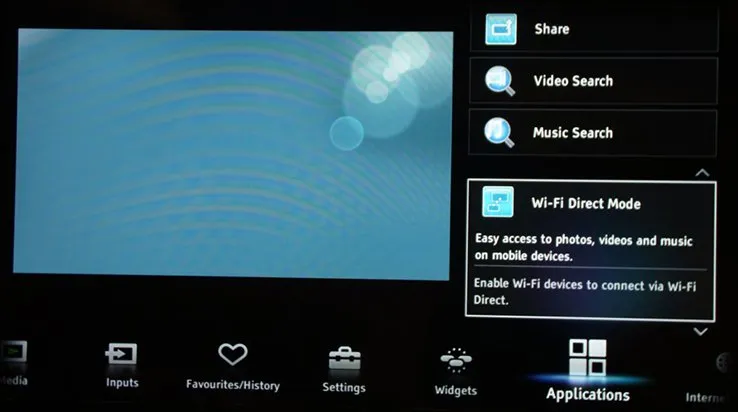
گام سوم: برقراری اتصال و جفتسازی دستگاهها
پس از چند لحظه، نام تلویزیون سونی شما در فهرست دستگاههای موجود در گوشی ظاهر میشود. نام تلویزیون را انتخاب کنید. ممکن است در این مرحله یک درخواست اتصال بر روی صفحه تلویزیون نمایش داده شود که باید آن را با استفاده از کنترل از راه دور (Accept) کنید. در برخی موارد، ممکن است نیاز باشد یک کد PIN را در گوشی وارد کنید تا جفتسازی انجام شود.
گام چهارم: بهرهمندی از اتصال Wi-Fi Direct
پس از برقراری اتصال، میتوانید از قابلیتهای Wi-Fi Direct استفاده کنید. یکی از رایجترین کاربردها، اشتراکگذاری صفحه نمایش (Screen Mirroring) است. در گوشی خود، به دنبال گزینهای مانند Screen Mirroring, Smart View, Cast Screen یا مشابه آن بگردید و آن را فعال کنید. اکنون صفحه نمایش گوشی شما به صورت بیسیم بر روی تلویزیون سونی نمایش داده میشود. علاوه بر این، میتوانید از برنامههای سازگار با Wi-Fi Direct برای انتقال مستقیم فایل بین گوشی و تلویزیون استفاده کنید. اتصال گوشی به تلویزیون سامسونگ نیز از همین روش قابل اجرا خواهد بود.
منبع: دیجیکالا مگ




